Zusammenfassung
Mit diesem Werkzeug werden Grenzen oder Grundrisse von Gebäudepolygonen unter Beibehaltung der wesentlichen Form und Größe vereinfacht.
Abbildung
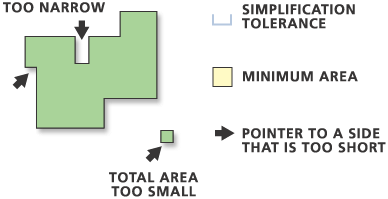
Verwendung
Der Parameter Mindestfläche gilt nur für vereinfachte Gebäude. Jedes Gebäude, das nach Abschluss des Vereinfachungsprozesses kleiner ist als die Mindestfläche, wird aus der Ausgabe-Feature-Class entfernt.
Die Ausgabe-Feature-Class beinhaltet ein Feld mit dem Namen BLD_STATUS, in dem der Vereinfachungsstatus wie folgt angegeben wird:
- 1 = ein einzelnes Gebäude wurde vereinfacht
- 2 = ein einzelnes Gebäude wurde auf das kleinste umfassende Rechteck vereinfacht
- 3 = ein Gebäude, das kleiner als die quadrierte Toleranz ist, wurde auf das kleinste umfassende Rechteck vereinfacht
- 5 = ein Gebäude, das nicht vereinfacht wurde
Wenn der Parameter Auf räumliche Konflikte überprüfen verwendet wird, werden räumliche Konflikte ermittelt. Das Werkzeug fügt der Ausgabe ein neues Feld mit dem Namen SimBldFlag hinzu, um Konflikt-Flags zu speichern. Der Wert 0 bedeutet, dass kein Konflikt festgestellt wurde. Der Wert 1 weist auf einen Konflikt hin.
Dieses Werkzeug kann nicht in Editiersitzungen ausgeführt werden.
Z-Eingabewerte können beibehalten werden, sofern dies in den Umgebungseinstellungen angegeben ist. Wenn Ausgabe-Stützpunkte lagegleich mit Eingabe-Feature-Stützpunkten sind, werden Z-Werte auf Ausgabe-Stützpunkte übertragen. An anderen Stellen werden Z-Werte entweder von vorhandenen Z-Werten oder durch Interpolation abgeleitet.
Während des Vereinfachungsvorgangs erstellte ungültige (sich selbst schneidende) Geometrie wird repariert, aber nicht verbessert. Wenn sich z. B. ein Polygon selbst schneidet, wird das Polygon zu einem Multipart-Polygon, sieht aber nach wie vor wie ein sich selbst schneidendes Polygon aus.
Bei Verarbeitung von großen Datasets werden möglicherweise Speicherbeschränkungen überschritten. Erwägen Sie in solchen Fällen, die Eingabedaten partitionsweise zu verarbeiten, indem Sie eine relevante Polygon-Feature-Class in der Umgebungseinstellung Kartografische Partitionen angeben. Die Teile der Daten, die durch Partitionsgrenzen definiert werden, werden sequenziell verarbeitet. Die sich ergebende Feature-Class ist an den Partitionsrändern nahtlos und konsistent. Weitere Informationen erhalten Sie unter Generalisieren von großen Datasets mit Partitionen.
Syntax
SimplifyBuilding_cartography (in_features, out_feature_class, simplification_tolerance, {minimum_area}, {conflict_option})| Parameter | Erläuterung | Datentyp |
in_features | Die zu vereinfachenden Gebäude-Polygone. | Feature Layer |
out_feature_class | Die zu erstellende Ausgabe-Feature-Class. | Feature Class |
simplification_tolerance | Festlegung der Toleranz für die Gebäudevereinfachung. Die Toleranz muss angegeben und größer als 0 sein. Sie können eine bevorzugte Einheit auswählen. Standardmäßig wird die Feature-Einheit verwendet. | Linear Unit |
minimum_area (optional) | Festlegung der Mindestfläche für ein vereinfachtes Gebäude, das in Feature-Einheiten beizubehalten ist. Der Standardwert ist 0, das heißt, alle Gebäude müssen beibehalten werden. Sie können eine bevorzugte Einheit angeben. Standardmäßig wird die Feature-Einheit verwendet. | Areal Unit |
conflict_option (optional) | Gibt an, ob eine Überprüfung hinsichtlich möglicher Konflikte zwischen Gebäuden (Überlappung oder Berührung) erfolgen soll. Ein Feld mit dem Namen SimBldFlag wird der Ausgabe zum Speichern von Konflikt-Flags hinzugefügt. Der Wert 0 bedeutet, dass kein Konflikt festgestellt wurde. Der Wert 1 weist auf einen Konflikt hin.
| Boolean |
Codebeispiel
SimplifyBuilding – Beispiel 1 (Python-Fenster)
Das folgende Skript im Python-Fenster veranschaulicht, wie die Funktion SimplifyBuilding im unmittelbaren Modus verwendet wird.
import arcpy
import arcpy.cartography as CA
arcpy.env.workspace = "C:/data"
CA.SimplifyBuilding("buildings.shp", "C:/output/output.gdb/simplified_buildings", 10)
SimplifyBuilding – Beispiel 2 (eigenständiges Skript)
Das folgende eigenständige Skript veranschaulicht, wie die Funktion SimplifyBuilding verwendet wird.
# Name: SimplifyBuilding_Example2.py
# Description: Aggregate building features and then simplify them
# Import system modules
import arcpy
import arcpy.cartography as CA
# Set environment settings
arcpy.env.workspace = "C:/data/Portland.gdb/Buildings"
# Set local variables
inBuildingFeatures = "houses"
aggregatedFeatures = "C:/data/PortlandOutput.gdb/residential_areas"
simplifiedFeatures = "C:/data/PortlandOutput.gdb/residential_simplified"
# Aggregate house polygons.
CA.AggregatePolygons(inBuildingFeatures, aggregatedFeatures, 10, 100, 100, "ORTHOGONAL")
# Simplify residential building polygons.
CA.SimplifyBuilding(aggregatedFeatures, simplifiedFeatures, 10, 100, "CHECK_CONFLICTS")
Umgebungen
Lizenzinformationen
- ArcGIS Desktop Basic: Nein
- ArcGIS Desktop Standard: Nein
- ArcGIS Desktop Advanced: Ja